Al completar la descarga y definir la modalidad, el Punto de Venta ocupará una conexión de manera permanente. Dependiendo de las conexiones que tenga contratadas, descargar un punto de venta le restará una de ellas.
Para descargar el Punto de Venta que funciona sin internet, descárguelo en este portal en la sección de Descargables, en la opción Instalación del Punto de Venta MasAdmin ERP Web.
De clic en conservar o rechazar.

De clic en Sí.
De clic en Next.
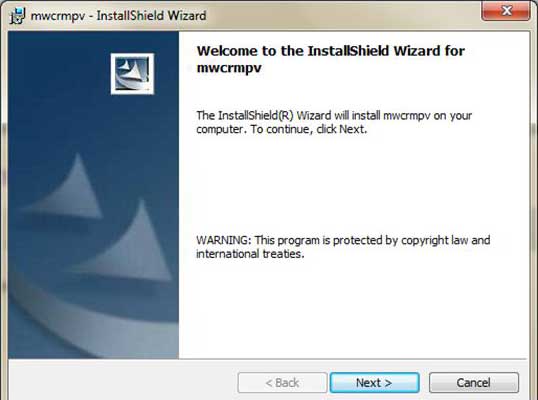
Seleccione I accept the terms in the license agreement.
Después de clic en Next.
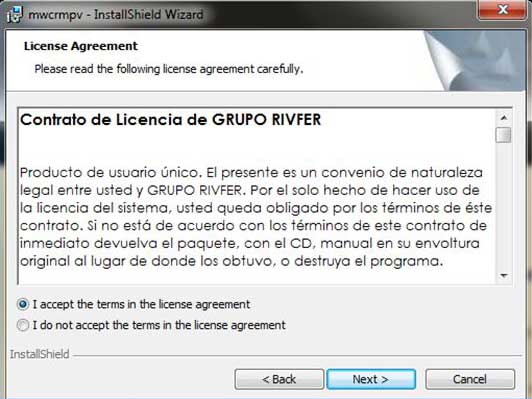
Seleccione información opcional.
De clic en Next.
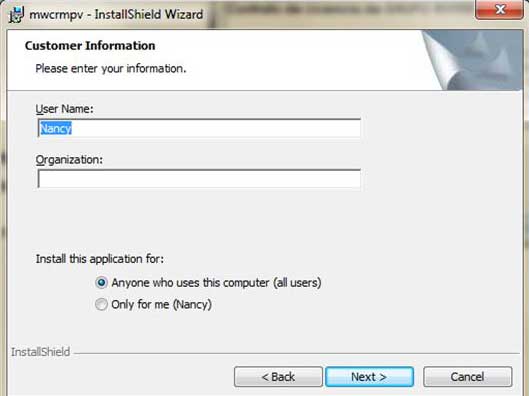
Vuelva a dar clic en Next.
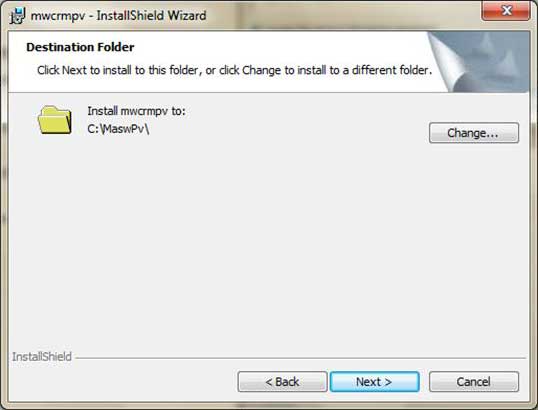
De clic en el botón Install.
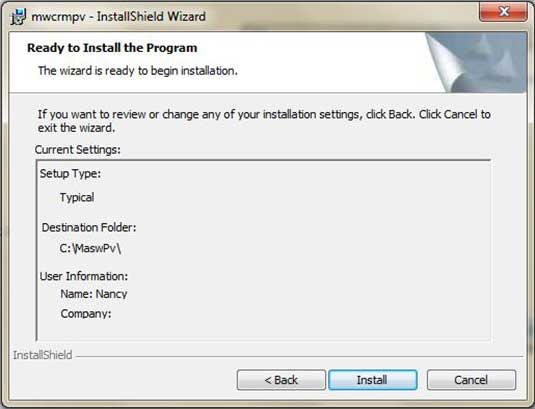
Por último de clic en Finish.
Abra su carpeta de Productos Masadmin en el nuevo Punto de Venta que descargó. De clic.
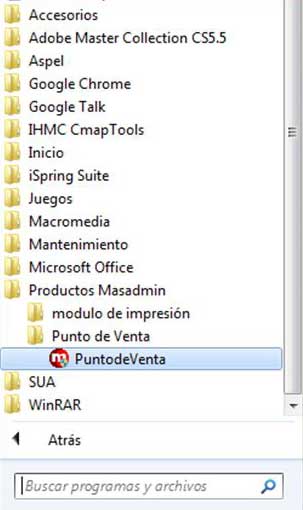
Decida que módulo instalará.
De clic en Aceptar.

De clic en Sí.

Ingrese el dominio de su empresa, el puerto, el ID, el usuario y contraseña para poder ingresar al Punto de Venta. De clic en Aceptar.
Directamente entrará al Punto de Venta.